Google Chrome ir plaši izmantota tīmekļa pārlūkprogramma. Tā ir daudzu lietotāju iecienītākā izvēle tās saskarnes dēļ. Nesen lietotāji saskaras ar baltu ekrāna problēmu pārlūkprogrammā Google Chrome, kad tas tiek palaists. Tas tikai parāda baltu lapu un neielādē nevienu tīmekļa lapu. Apskatīsim, kā mēs varam to labot.
Satura rādītājs
Dzēst pārlūkošanas datus
1. darbība: nospiediet Ctrl+Shift+Delete Atslēgas pārlūkprogrammā Google Chrome.
2. darbība. Logā Notīrīt pārlūkošanas datus dodieties uz Papildu cilni un atlasiet Visu laiku laika diapazonā. Atzīmējiet visas zemāk esošās izvēles rūtiņas un noklikšķiniet uz Izdzēst datus.
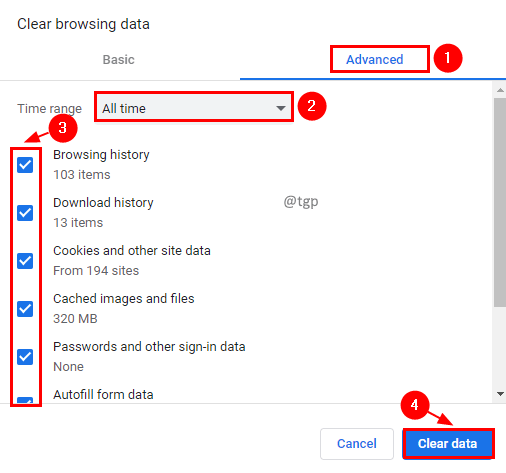
3. darbība. Tagad mēģiniet ielādēt tīmekļa lapu.
Atspējot aparatūras paātrinājumu
1. darbība: noklikšķiniet uz trīs punkti augšpusē un noklikšķiniet uz Iestatījumi.

2. darbība: noklikšķiniet uz Advance, lai pārietu uz papildu iestatījumiem.

3. darbība: sadaļā Sistēma iestatietIzmantojiet aparatūru paātrināterāciju, kad tas ir pieejams pārslēgšanas poga uz izslēgtu.
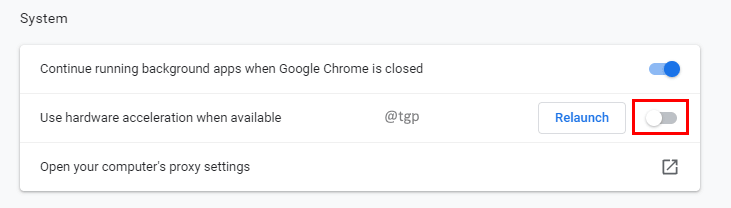
Dzēst GPU kešatmiņas mapi
1. darbība. Aizveriet Google Chrome.
2. darbība: nospiediet Win+R, laukā Palaist komandas veids AppData\Local\Google\Chrome\User Data\ShaderCache un noklikšķiniet labi.
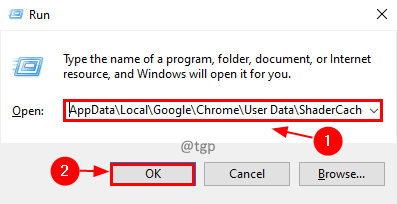
3. darbība: sadaļā ShaderCache mapi, dzēst visu GPU kešatmiņa mapes.

4. darbība. Restartējiet sistēmu, lai izmaiņas būtu efektīvas.
Atspējot pārlūkprogrammas paplašinājumu
Tikko pievienotie paplašinājumi var būt kļūdaini un var izraisīt baltā ekrāna problēmu. Lai atrisinātu problēmu, varat mēģināt atspējot šādus paplašinājumus.
1. darbība: noklikšķiniet uz trīs punkti augšpusē noklikšķiniet uz Vairāk rīku, un atlasiet Paplašinājumi apakšizvēlnē.
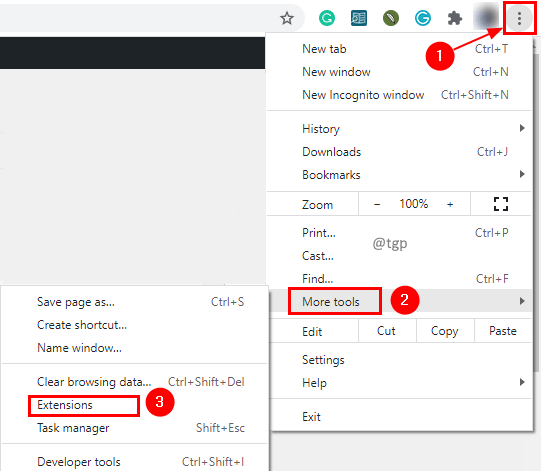
2. darbība: noklikšķiniet uz pārslēgšanas poga, lai atspējotu pagarinājumu. Jūs varat noklikšķināt uz Noņemt ja vēlaties dzēst šo paplašinājumu.
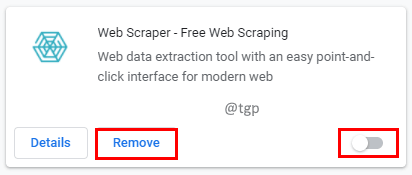
Atiestatiet pārlūkprogrammas iestatījumus
Lai novērstu šo problēmu, varat mēģināt atiestatīt pārlūkprogrammas iestatījumus. Varat arī iztīrīt datoru, ja šaubāties, ka tā varētu būt sistēmas problēmas dēļ.
1. darbība: noklikšķiniet uz trīs punkti augšpusē un noklikšķiniet uz Iestatījumi.

2. darbība: noklikšķiniet uz Papildu Iestatījumi.

3. darbība: dodieties uz Atiestatiet un notīriet sadaļu un atlasiet Atjaunojiet iestatījumus uz to sākotnējiem noklusējuma iestatījumiem.
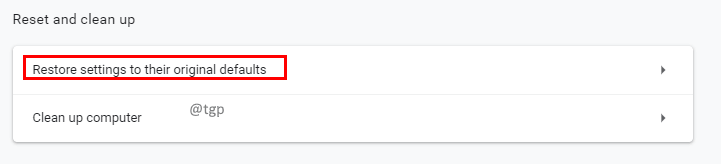
4. darbība: parādīsies apstiprinājuma uznirstošais logs, lai atiestatītu iestatījumus, noklikšķiniet uz Atiestatīt iestatījumus.

5. darbība: varat noklikšķināt uz tīrīšanas dators opciju, ja šaubāties, ka problēma ir saistīta ar kaitīgu programmatūru datorā.
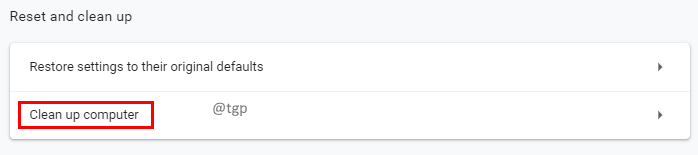
Pārinstalējiet Google Chrome
Varat mēģināt atinstalēt un vēlreiz instalēt Google Chrome lietojumprogrammu, lai novērstu šo problēmu.
1. darbība: nospiediet Uzvarēt + es taustiņus uz tastatūras.
2. darbība: sadaļā Iestatījumi atlasiet Lietotnes.
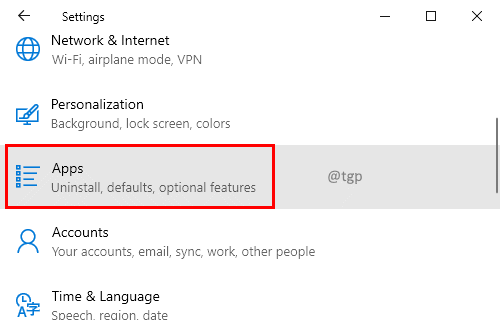
3. darbība. Lietotņu un funkciju sarakstā meklējiet pārlūku Google Chrome un noklikšķiniet uz tā. Klikšķis Atinstalēt Poga.
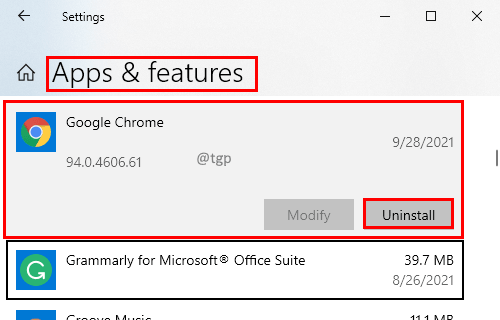
4. darbība. Kad Google Chrome ir atinstalēts, instalējiet to vēlreiz no Windows lietotņu veikala.
Izpētiet citas pārlūkprogrammas iespējas
Varat arī izpētīt Google Chrome konkurentu tīmekļa pārlūkprogrammas. Tas varētu būt Safari, Firefox, Internet Explorer un Edge, vai Opera. Salīdzinājumā ar Google Chrome šajās pārlūkprogrammās var būt jaunas funkcijas, kas jums varētu patikt un atrast noderīgākas. Pamēģināt.
Iepriekš minētajiem labojumiem vajadzēja atrisināt problēmu. Lūdzu, atstājiet tālāk komentāru, lai informētu mūs, kurš labojums jums bija piemērots. Paldies par jūsu laiku!!

![Jūsu pārlūkprogramma neatļauj piekļuvi starpliktuvei [FAST FIX]](/f/139ffa01882a9f337fdf8d2c29b4c970.jpg?width=300&height=460)
